Jak wykonać kopię zapasową i przywrócić SMS na Androida
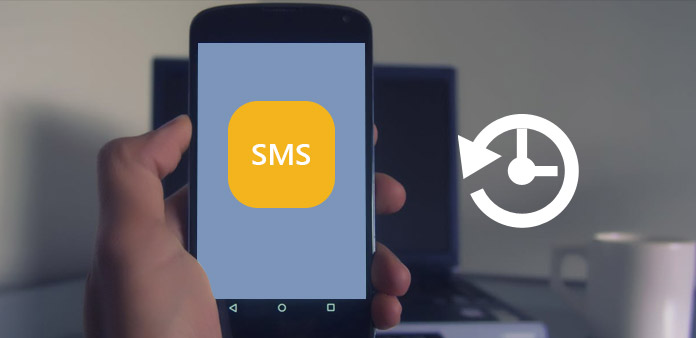
Zgodnie z niedawnym badaniem najpopularniejszą funkcją na smartfonie stała się wiadomość. Dziś jesteśmy przyzwyczajeni do komunikowania się z innymi za pomocą wiadomości SMS i MMS. Chociaż usuwanie wiadomości jest łatwym zadaniem, trudno jest przywrócić je, gdy potrzebujesz starych wiadomości. Wydaje się zatem rozsądnym wyborem, aby nauczyć się tworzenia kopii zapasowych i przywracania wiadomości SMS, aby zapobiec utracie danych osobowych. W rzeczywistości istnieją różne metody tworzenia kopii zapasowych lub przywracania wiadomości SMS na telefonie z systemem Android. W tym artykule przedstawimy najlepsze sposoby, aby ułatwić tworzenie kopii zapasowych i przywracanie wiadomości SMS i MMS w różnych sytuacjach.
Część 1: Profesjonalna metoda tworzenia kopii zapasowych i przywracania wiadomości SMS
Tipard Android Data Recovery to profesjonalna aplikacja przywracania wiadomości SMS. Nie tylko jest w stanie przesyłać nowe wiadomości z Androida na komputer, ale także ma możliwość odzyskiwania i przywracania usuniętych wiadomości na Androida. Ta wszechstronna aplikacja działa na wszystkich popularnych telefonach z systemem Android i pozwala wybrać wiadomość do tworzenia kopii zapasowych, odzyskiwania lub przywracania.
Jak wykonać kopię zapasową i przywrócić SMS-y
Zainstaluj Android Data Recovery
Android Data Recovery to aplikacja komputerowa, więc musisz ją pobrać z oficjalnej strony i zainstalować na swoim komputerze.
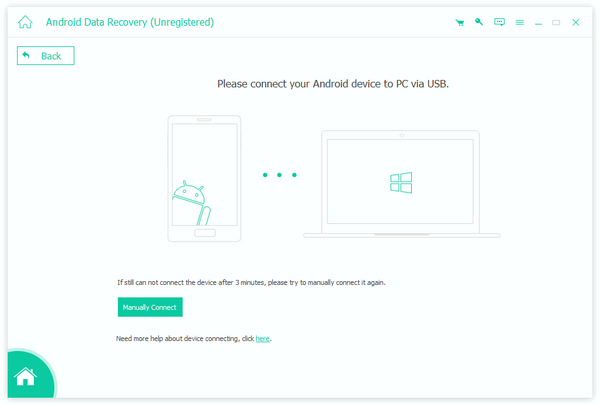
Połącz telefon z Androidem
Otwórz Android Data Recovery i połącz telefon z Androidem z komputerem kablem USB. Po nawiązaniu połączenia Android Data Recovery automatycznie wykryje Twój telefon.
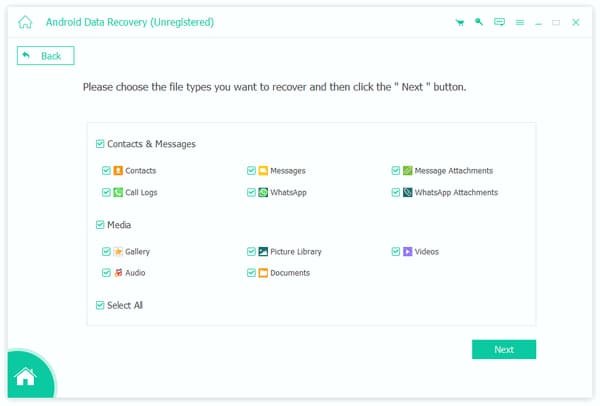
Ustaw debugowanie
Android Data Recovery pokaże Ci instrukcje otwarcia trybu debugowania USB zgodnie z wersją Androida i marką smartfona. Po włączeniu trybu debugowania na telefonie z Androidem kliknij przycisk OK przycisk, aby kontynuować.
Wybierz SMS
Zaznacz pole wyboru Kontakty i wiadomości a następnie możesz wybrać kopię zapasową, na przykład Kontakty, Wiadomości, Dzienniki połączeń, WhatsApp lub inne aplikacje wiadomości. Po wybraniu możesz kliknąć przycisk Następna przycisk. W oknie szczegółów możesz wybrać, które wiadomości lub całą historię wiadomości do utworzenia kopii zapasowej.
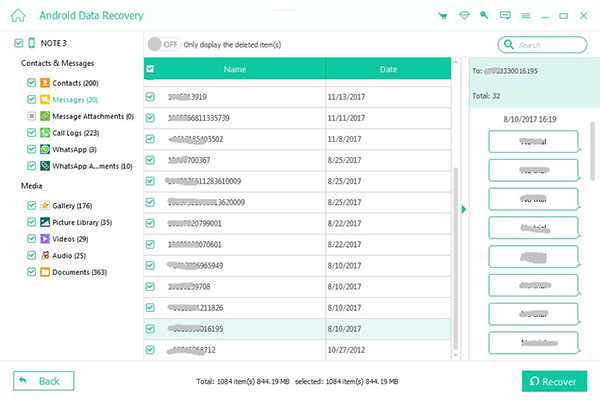
Rozpocznij tworzenie kopii zapasowej i przywracanie
Kiedy będziesz gotowy, kliknij przycisk Recover przycisk, aby rozpocząć tworzenie kopii zapasowej i przywracanie SMS-ów.
Część 2: Utwórz kopię zapasową Androida SMS na Gmaila
Wiele osób ma konto Gmail, ale nie wie, że może tworzyć kopie zapasowe SMS-ów w Gmailu na swoich telefonach. Oczywiście potrzebujesz narzędzia, które pomoże ci osiągnąć takie zadanie, jak SMS Backup +. Jest to bezpłatna aplikacja współpracująca z Gmailem, która może bezpośrednio zapisywać SMS-y w Gmailu na telefonie z Androidem.
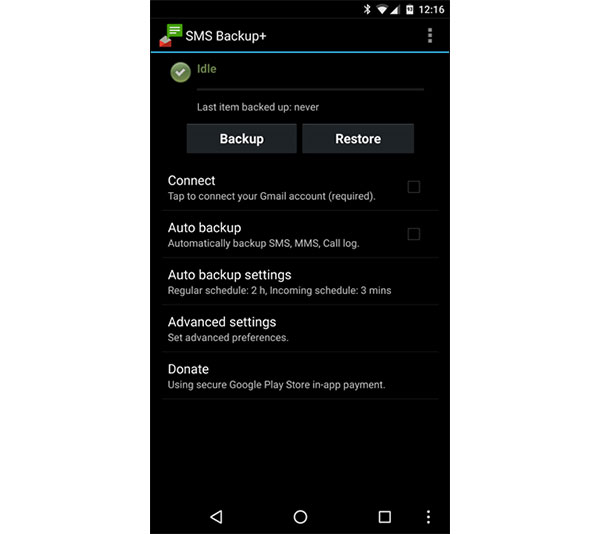
Jak utworzyć kopię zapasową SMS-ów w Gmailu
Skonfiguruj konto Gmail
Zaloguj się na swoje konto Gmail, przejdź do Ustawień i wybierz Przekazywanie i POP / IMAP. Upewnij się, że w sekcji Status wybrano opcję Włącz IMAP. Następnie naciśnij Zapisz zmiany, aby to potwierdzić.
Zainstaluj SMS Backup +
Pobierz SMS Backup + ze Sklepu Play i zainstaluj go na swoim telefonie z Androidem. Gdy otworzysz aplikację po raz pierwszy, SMS Backup + poprosi Cię o jej skonfigurowanie. Stuknij w opcję Połącz i wybierz konto Gmail do tworzenia kopii zapasowych wiadomości SMS. Następnie pojawi się pierwsze okno kopii zapasowej, możesz nacisnąć przycisk Kopia zapasowa, aby rozpocząć proces tworzenia kopii zapasowej SMS. Jeśli wybierzesz przycisk Pomiń, wiadomość w telefonie zostanie zignorowana.
Automatycznego tworzenia kopii zapasowych
Jeśli chcesz skorzystać z funkcji automatycznego tworzenia kopii zapasowych, dotknij opcji Automatyczna kopia zapasowa i przejdź do ekranu ustawień. SMS Backup + umożliwia ustawienie regularnego harmonogramu, wymagania Wi-Fi i innych konfiguracji.
ustawienia zaawansowane
Stuknij opcję Ustawienia zaawansowane i otwórz ekran ustawień zaawansowanych. Tutaj możesz ustawić zawartość, którą chcesz utworzyć kopię zapasową, w tym SMS-y, MMS-y, rejestr połączeń, kontakty i inne.
Część 3: Przechowuj Android SMS na karcie SD
Domyślnie wbudowana aplikacja do obsługi wiadomości nie pozwala użytkownikom na importowanie ani eksportowanie wiadomości, więc będziesz potrzebować dodatkowej aplikacji, która pomoże Ci tworzyć kopie zapasowe SMS-ów na kartę SD, np. Super Backup. Super Backup ma darmową wersję i upraszcza proces tworzenia kopii zapasowych SMS.
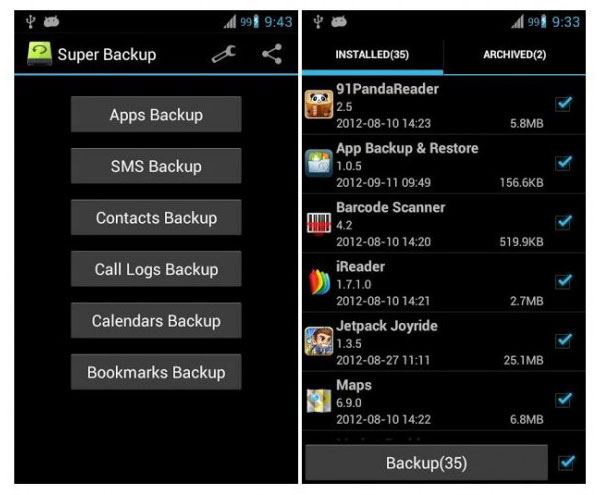
Jak przechowywać SMS na karcie SD
Włóż kartę SD do swojego telefonu z Androidem. Upewnij się, że karta SD ma wystarczającą pojemność. Otwórz aplikację Super Backup i dotknij backup SMS aby kontynuować.
Jeśli chcesz przechowywać wszystkie wiadomości SMS, wybierz backup, w przeciwnym razie wybierz Archiwizowane rozmowy. Funkcja Backup Conversations pozwala wybrać określoną wiadomość SMS do wykonania kopii zapasowej.
Super Backup poprosi o wybranie lokalizacji do przechowywania kopii zapasowej SMS. Następnie ustaw kartę SD jako lokalizację docelową i wprowadź nazwę pliku kopii zapasowej.
Po stuknięciu w OK przycisk, rozpocznie się proces tworzenia kopii zapasowej SMS. Cały proces może zająć od kilku minut do godziny, w zależności od ilości SMS-ów na Twoim smartfonie.
Część 4: Prześlij SMS-y z telefonu z Androidem na PC
MySMS to specjalna aplikacja do obsługi wiadomości, ale możesz jej używać na wielu platformach, w tym na urządzeniach z Androidem, iOS, Windows, Mac i przeglądarkach internetowych. Jeśli często przełączasz się między różnymi urządzeniami, możesz użyć MySMS do przesyłania i tworzenia kopii zapasowych wiadomości SMS i MMS z systemu Android na komputer.
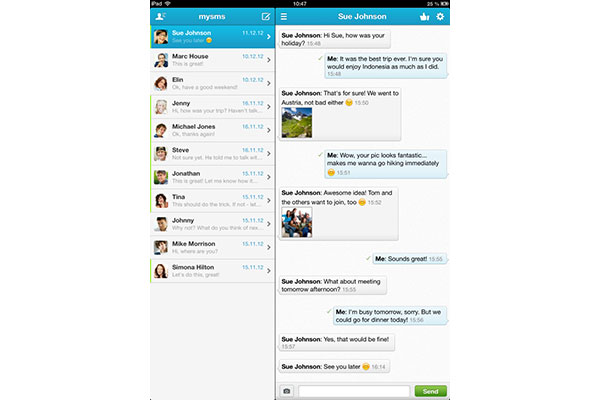
Jak przesyłać wiadomości
Pobierz MySMS
Pobierz MySMS ze Sklepu Play i zainstaluj go na swoim telefonie z Androidem. Jeśli chcesz korzystać z aplikacji komputerowej, możesz pobrać ją ze swojej oficjalnej strony internetowej.
Zarejestruj się, podając swój numer telefonu
Po pobraniu musisz założyć konto MySMS za pomocą swojego numeru telefonu. Następnie zsynchronizuje automatycznie twoje ostatnie SMS-y, MMS i kontakty 1000 z chmurą.
Przenieś na komputer
Otwórz aplikację komputerową MySMS lub otwórz witrynę w dowolnej przeglądarce. Zaloguj się na swoje konto, aby sprawdzić kopię zapasową SMS-a. Następnie możesz przesłać dowolny SMS i zapisać go na swoim komputerze.
Wnioski
W tym samouczku pokazaliśmy różne metody tworzenia kopii zapasowych i przywracania SMS-ów. Jak wiesz, domyślna aplikacja do obsługi wiadomości na smartfonach nie ma możliwości tworzenia kopii zapasowych, importowania ani eksportowania wiadomości. Po usunięciu historii wiadomości nigdy nie wiadomo, kiedy będzie jej potrzebować w przyszłości. Jednym z rozwiązań jest tworzenie kopii zapasowych i przywracanie wiadomości SMS w telefonie. Na podstawie przewodników wprowadzonych w tym poście możesz tworzyć kopie zapasowe SMS-ów na Gmailu, karcie SD i komputerach PC z przydatnymi aplikacjami. Ale jeśli chcesz tworzyć kopie zapasowe i przywracać usunięte wiadomości SMS, jedynym sposobem na zaufanie jest Tipard Android Data Recovery.







